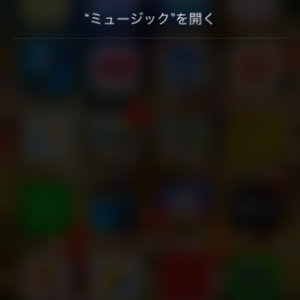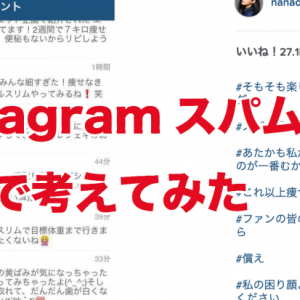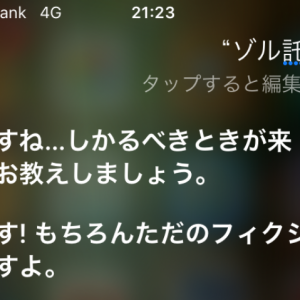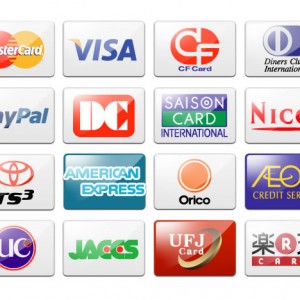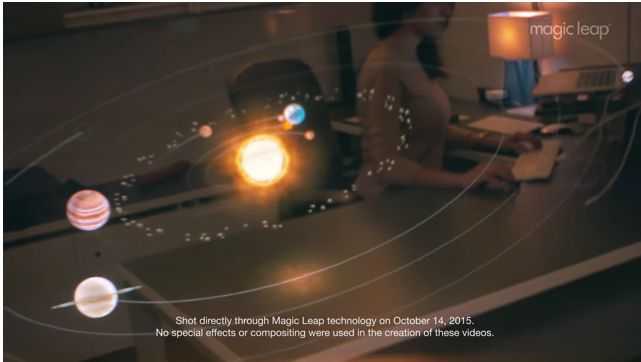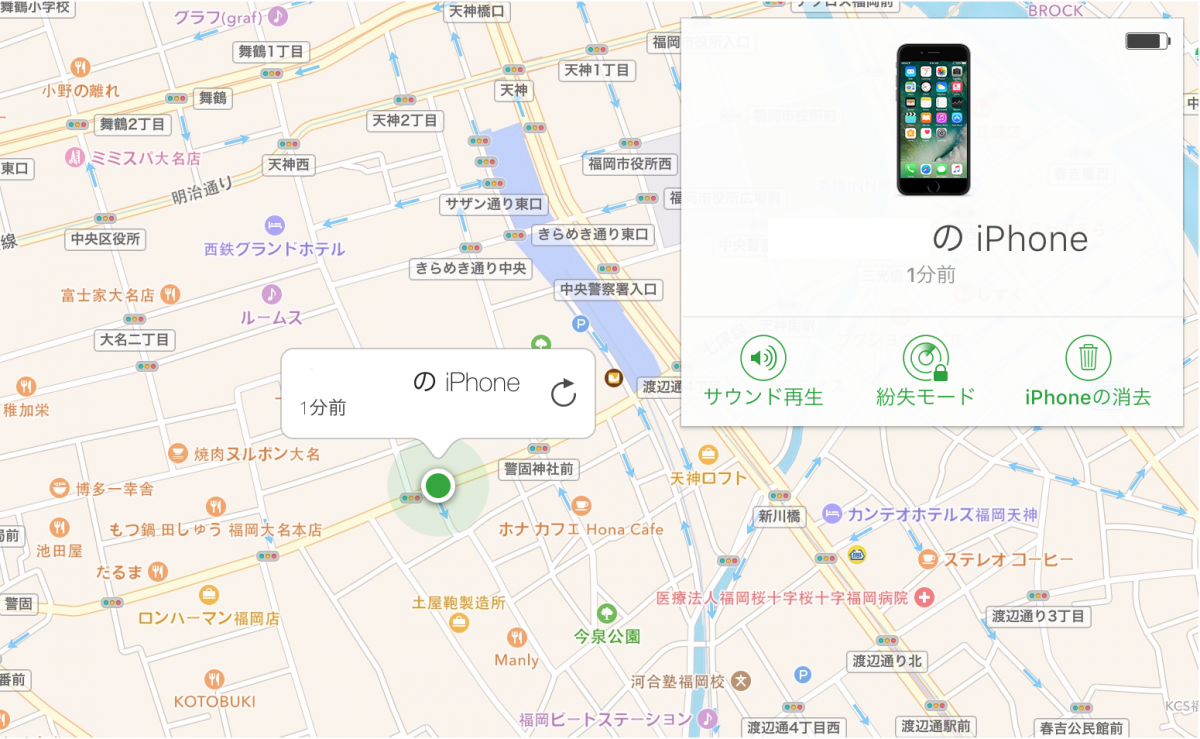
筆者、先日お酒で大失敗しました(笑)
それは2016年12月24日の事。
そう、クリスマスイブです。
会社の飲み会が入っていたのですが、その後、一人でよく行くとあるバーへ行き。
その場に居た他のお客さんとダーツをしていました。
ダーツゲームは負けた人がテキーラショットの罰ゲーム付き。
負けました。
恐らく4杯くらいテキーラを飲んで、そこから記憶がありません。
気づけは自宅の目の前に。
財布も鍵もiPhoneも持っていない状態で慌てて居るところから記憶が戻ります。
慌てて探そうとするも、iPhoneも何も無いため探しようがありません。
そんな時どのように対処すれば良いのか。
iPhoneを探す手段と、便利な紛失モード、無くした時の対処法を今回は皆さんへ今回はお伝え居したいと思います。
▼目次
iPhoneを探す機能を使用する
iPhoneには自分のiPhoneを無くした時の対処法として、iPhoneを探すという機能が搭載されております。
これは、皆さんもちろんご存知かと思いますがiCloudにログインし、ログイン後の画面からiPhoneを探す機能を選択することで使うことが出来ます。
iPhoneを探す機能の利用方法をご紹介したいと思います。
必要なものはネット環境
iPhoneを探す機能を利用するのに必要なものはインターネット環境のみ。
他人のスマホでもパソコンでもipadなどタブレットでもインターネットにさえ繋がっていれば問題ありません。
パソコンでiPhoneを探す場合はiCloudにログイン
まずは普通にiCloudを検索します。
下記のようにログイン画面が検索結果に表示されます。
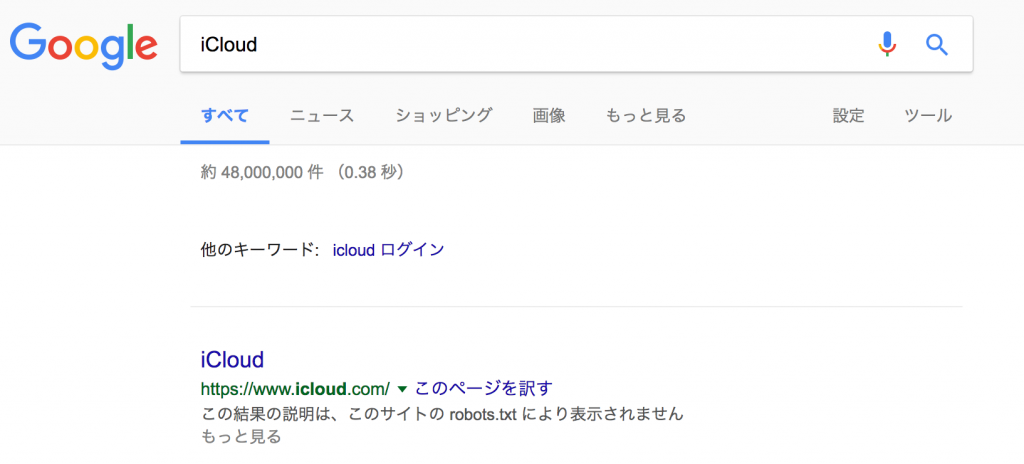
検索結果に出たiCloudをクリックし、ログイン画面を表示させます。
自分のApple IDとパスワードを入力します。
Apple IDやパスワードを忘れた場合は入力バーの下に
Apple ID またはパスワードをお忘れですか?
というリンクが有るのでそれをクリックして流れに沿って手続きを行えば問題ありません。

ログインするとiPhoneみたいな画面が表示されます。
iPhoneを探すアプリを起動

このiPhoneを探すを使用することで今自分のiPhoneが何処にあるのかをGPSで見つけることが出来るのです。
他人のiPhoneで探す場合
ちなみにこれは、他人のiPhoneで行う場合、iPhoneの画面上にiPhoneを探すアプリが表示されておりますので、それを起動し、探したい方のApple IDとパスワードを入力するとそのままiPhoneを探す機能を利用できます。
地図上にiPhoneの場所が表示される
このように自分のiPhoneが今何処にあるのかをしらせてくれます。

サウンド再生をすることも出来る
このiPhoneを探すにはその他にも機能が幾つかあり、サウンドを遠隔で鳴らすことも可能です。
紛失モードが便利
また、自分のiPhoneの位置を特定するだけではなく、紛失モードという機能があります。
これは簡単にお伝えすると、自分のiPhone画面をロックし、その画面に好きなメッセージと連絡先を表示することが出来ます。
もし、悪人に拾われてもロックされているので使えませんし、良心のある方に拾われた場合は、その拾った方へメッセージを表示することが出来ますし、そこに連絡先を記載することで拾った方と連絡がとりやすくなります。
機能の詳細をご紹介したいと思います。

この機能が紛失モードです。
ここをクリックするとこのような画面が表示されます。

ここに拾ってくれた方向けに表示させる電話番号を入力します。
大抵が自宅の電話番号もしくは、他人・友人・知り合いの携帯番号を入力することになると思います。
番号を入力して次へをクリックするとメッセージを入力する画面になります。

ここに好きなメッセージを入力することが出来ます
これで設定は完了です。
実際にiPhoneにはこのような表示になります。

紛失モードの解除方法
紛失モードの解除方法は、PCなどから再びiCloudにログインし、最初に押した紛失モードの部分を再度押すと解除されます。
このような画面が表示されるので、紛失モードを停止をクリックします。

この警告が表示されるので無視して紛失モードを停止を押すと正式に解除されます。

※この警告メッセージは、電話帳に登録されている電話番号やこれまでのメールやメッセージのやり取りが消去されるという意味ではありませんので、ご安心下さい。
最終手段はiPhoneを消去
拾った方が悪意のある方、もしくは、戻ってこない場合は、最終手段としてiPhoneを消去という選択肢もあります。
これは完全にiphoneを初期化する方法です。
今までのやり取りやデータなどが完全に消去されます。

これをやってしまうと元に戻せないので注意が必要です。
本当に手立てがなく、戻ってこないと諦める場合にのみ使用しましょう。
また、これは無くした時以外でも、iPhoneを買い換える場合で転売する、買い取って貰う場合も使うと便利です。
公衆電話・もしくは他人の電話から自分のiPhoneで電話をしてみる
特に自宅内や室内でiPhoneもしくはスマホなどを無くした場合は有効です。
これはiPhoneにかぎらずどの携帯・スマホでも電源さえついていれば可能な、非常に良い方法です。
また、外で無くした場合は誰かに拾われている可能性がありますが、そんな時に電話をして拾ってくれた人が所持していれば連絡を取ることが出来ます。
どうしても見つからない場合は警察へ
ちなみに先ほど紹介したiPhoneを探すや、紛失モードはiPhoneのバッテリーがまだ残っている場合に使用できる機能です。
バッテリーが残っていなければ使用できない機能ですし、もう、どうしようもなければ警察へ届け出をするしかありません。
警察へ届け出をした場合は、「おとしもの」や「紛失物」になりますので、誰かが拾って警察へ届けてくれて見つかった場合にのみ戻ってきます。
普段からパスコードは設定しておくべき
このように落とした場合を考えるとやはり、普段からパスコードは掛けておくべきかと思います。
パスコードさえ掛けていれば大抵の場合は、悪意がある方に拾われたとしても悪用されにくいです。
多くの方は、既にパスコードを設定しているかと思いますが、まだ設定していない場合は、気おつけたほうが良いかもしれません。
また、最悪、戻ってこない場合は買い替えする必要があります。
このiPhoneを探す機能や紛失モードはiPhoneだけの機能ですので、やはりiPhoneは便利ですね。
まあ、本来は、無くさない事が大切というか無くした人が悪いのですが、とは言えどうしても無くしてしまった場合は是非ご参考になれば幸いです。